在Excel2016表格中快速填充数据的方法
我们可能会经常从一长串字符中提取数据或者多条数据合并等等功能,快速填充就能做到,无需任何公式哦,快来随我一同体验一下2016版的Excel“快速填充”的强大功能吧。
一、先说说新的快速填充都能实现哪些功能吧。
1、混合数据提取
2、一步搞定提取并合并
3、数据顺序调整
还有其他实例比如大小写转换与重组、身份证号提取生日并自定义添加分隔符等等,好了,只有你想不到的哦~下面跟我一起来体验吧。
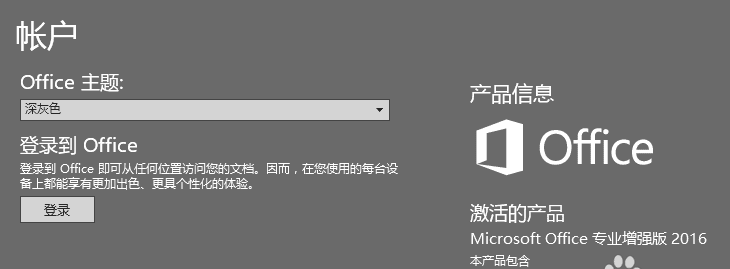
二、混合数据提取
1、下面有组数据,我们要提取A列数据中的省份和性别到B列中;
2、只要在B2、B3单元格自己填写你要提取的内容,软件就会自动识别下面所有未完成的数据,只需要按回车确认即可;
3、是不是很厉害。
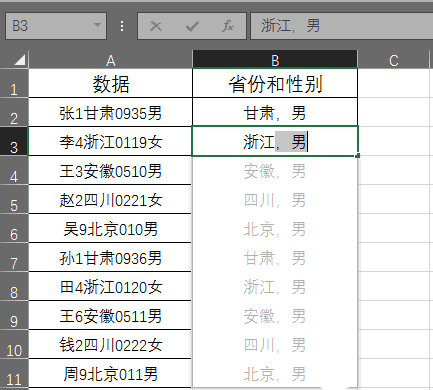
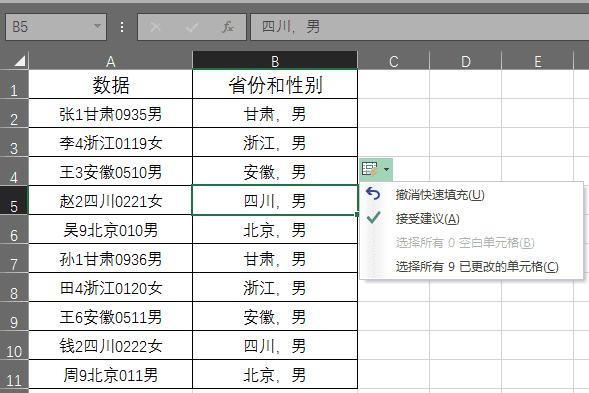
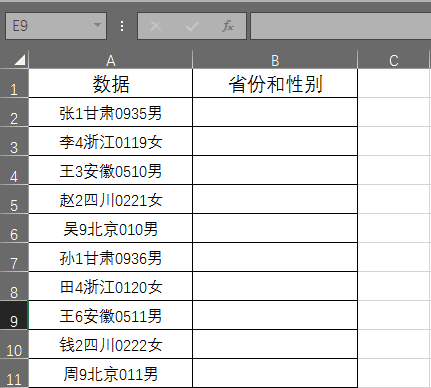
三、一步搞定提取并合并
1、如图,我们想要把B列和C列的数据合并,以前的方法是“B2&C2”是吗?
2、现在只需在D2单元格直接输入你想要的结果“张经理”,在D3单元格输入第一个字的时候就会出现自动填充的内容了;
3、只需回车即可完成输入。
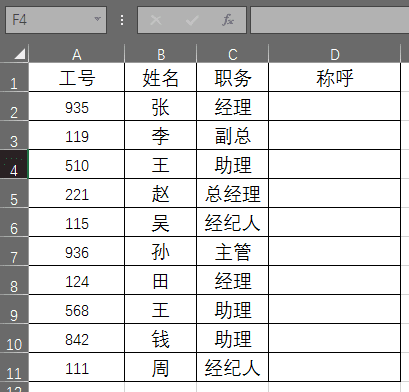
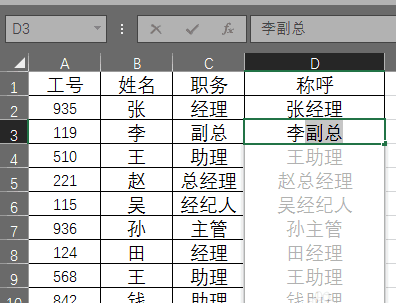
四、数据顺序调整
如图所示,就不在赘述了。
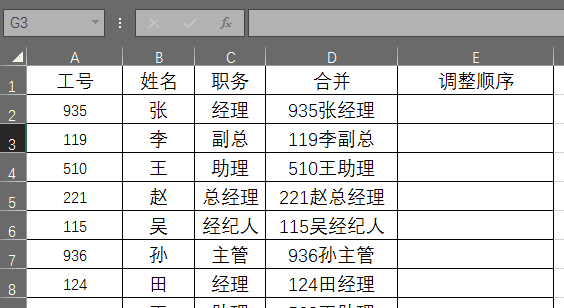
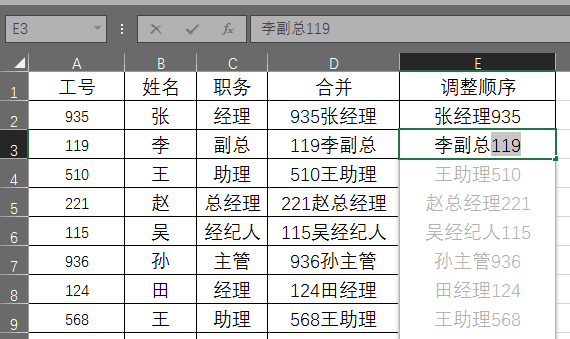
本文地址:http://www.45fan.com/dnjc/92663.html
